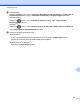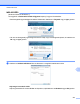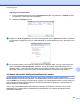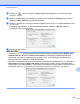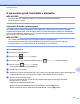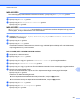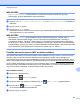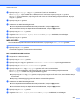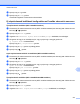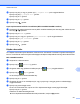Software User's Guide
Table Of Contents
- Szoftver használati útmutató
- Támogatott modellek
- Figyelmeztetések meghatározása
- A szerkesztésre és kiadásra vonatkozó megjegyzések
- FONTOS MEGJEGYZÉS
- Tartalomjegyzék
- Windows®
- 1 Nyomtatás
- A Brother nyomtató-illesztőprogram használata
- Funkciók
- A megfelelő típusú papír kiválasztása
- Egyidejű nyomtatás, szkennelés és faxolás
- Adatok törlése a memóriából
- Status Monitor
- A nyomtató-illesztőprogram beállításai
- A nyomtató-illesztőprogram beállításainak elérése
- Alapvető fül
- Haladó fül
- Nyomtatási profilok fül
- Karbantartás fül
- Támogatás
- A REALLUSION FaceFilter Studio alkalmazását fénykép nyomtatására használhatja
- 2 Szkennelés
- Dokumentum szkennelése a TWAIN illesztőprogrammal
- Dokumentum szkennelése a WIA illesztőprogrammal
- Dokumentum szkennelése a WIA illesztőprogrammal (Windows® Photo Gallery és Windows® Fax és Scan felh ...
- A Nuance™ PaperPort™ 12SE használata
- A REALLUSION BookScan Enhancer és Whiteboard Enhancer programjainak használata
- 3 ControlCenter4
- Áttekintés
- A ControlCenter4 Otthoni módban történő használata
- Fotó fül
- Szkennelés fül
- PC‑FAX fül (MFC modellek esetében)
- Eszközbeállítások fül
- Támogatás fül
- A ControlCenter4 használata haladó felhasználó módban
- Szkennelés fül
- PC‑Másolás fül
- Fotó fül
- PC‑FAX fül (MFC modellek esetében)
- Eszközbeállítások fül
- Támogatás fül
- Egyedi fül
- 4 Távbeállítás (MFC modellek esetében)
- 5 Brother PC‑FAX szoftver (MFC modellek esetében)
- 6 PhotoCapture Center™
- 7 Tűzfal beállításai (hálózatot használók esetén)
- 1 Nyomtatás
- Apple Macintosh
- 8 Nyomtatás és faxolás
- 9 Szkennelés
- 10 ControlCenter2
- 11 Távbeállítás és a PhotoCapture Center™
- A Szkennelés gomb használata
- 12 A szkennelés USB-kábel használatakor
- 13 Hálózati szkennelés
- Hálózati szkennelés előkészítése
- A szkennelés gomb használata a hálózaton
- Szkennelés E‑mailbe (számítógépre)
- E‑mailbe szkennelés szerver (MFC modellek esetében)
- Új alapértelmezett beállítások konfigurálása az E‑mailbe szkennelés szerveren
- Képbe szkennelés
- OCR-be szkennelés
- Fájlba szkennelés
- FTP-re szkennelés
- FTP-re szkennelés FTP-kiszolgáló profilok használatával
- Hálózatra szkennelés (Windows®)
- A Web Services protokoll használata hálózati szkennelésre (Windows Vista® SP2 vagy újabb verzió és W ...
- Index
- brother HUN
Hálózati szkennelés
209
13
f Nyomja meg a Címjegyz. vagy Kézi gombot az E-mail cím beviteléhez.
Ha a Címjegyz. opció mellett dönt, válassza ki az E-mail címet. Nyomja meg az OK gombot.
Ha a Kézi opció mellett dönt, adja meg az E-mail címet az LCD karaktergombjait használva. Nyomja
meg az OK gombot.
g Nyomja meg az OK gombot.
h Válasszon az alábbi lehetőségek közül:
Ha az alapértelmezett beállításokat kívánja használni, menjen a l ponthoz.
Ha módosítani kívánja az alapértelmezett beállításokat, menjen a i ponthoz.
i Nyomja meg a Beáll-k gombot.
j Végezze el a Szkennelés típusa, Felbontás és Fájltípus beállítását, ha szükséges.
k Nyomja meg az OK gombot.
MEGJEGYZÉS
Ha a beállításokat parancsikonként szeretné elmenteni, nyomja meg a Ment pik-ént gombot.
l Nyomja meg a Start gombot.
A készülék megkezdi a dokumentum szkennelését.
MFC-J4410DW/J4610DW esetében
a Helyezze be a dokumentumot.
b Nyomja meg a Szkenn. gombot.
c Nyomja meg a s vagy a t gombot a Szkennelés: E-mailszerver opció megjelenítéséhez.
d Nyomja meg a Szkennelés: E-mailszerver gombot.
e Nyomja meg az Kézi vagy Címjegyzék gombot az E-mail cím beviteléhez.
Ha a Kézi opció mellett dönt, adja meg az E-mail címet az LCD karaktergombjait használva.
Ha a Címjegyzék mellett dönt, tegye az alábbiak egyikét:
Nyomja meg az ABC vagy Szám gombot, majd nyomja meg azt az E-mail címet, ahová küldeni akarja
az üzenetet.
Adja meg a kétszámjegyű gyorshívási számot a számbillentyűzeten.
f Válasszon az alábbi lehetőségek közül:
Ha az alapértelmezett beállításokat kívánja használni, menjen a j ponthoz.
Ha módosítani kívánja az alapértelmezett beállításokat, menjen a g ponthoz.
g Nyomja meg a Beáll-k gombot.
h Végezze el a Szken. Típusa, Felbontás és Fájl Típus beállítását, ha szükséges.